Kako prenesti paket medijskih funkcij

- 1533
- 442
- Clinton Boehm
V tem navodilu podrobno o tem, kako prenesti in namestiti paket za funkcije medijev za Windows 11 in Windows 10, 8.1 in 7 x64 in x86, pa tudi kaj storiti, če medijski paket ni nameščen.
Za kaj je? - Nekatere igre (na primer GTA 5) ali programi (iCloud in drugi) lahko pri namestitvi ali zagonu poročajo o potrebi po namestitvi paketov medijskih funkcij in v operacijskem sistemu ne bodo delovale v oknih brez teh komponent.
Kako prenesti namestitveni program za medijske funkcije in zakaj ni nameščen

Večina uporabnikov, ki se soočajo z napakami in potrebami po namestitvi večpredstavnostnih komponent medijskih funkcijskih paketov, hitro poiščejo potrebne namestitve na tretji strani ali na uradni spletni strani Microsofta. Tukaj lahko prenesete paket za medijske funkcije (Ne nalagajte, dokler ne preberete naprej):
- https: // www.Microsoft.Com/en-software-download/mediaFeaturepack-media paket funkcij za Windows 10 in Windows 11 (povezava se ne odpre vedno, lahko poskusite uporabiti metodo iz tretje točke spodaj za prenos)
- https: // www.Microsoft.Com/en-sus/prenos/podrobnosti.ASPX?Id = 40744 - za Windows 8.1
- Ta povezava ne deluje več, vendar lahko želeno datoteko prenesete na pot iz tega članka: https: // www.Microsoft.Com/en-sus/prenos/podrobnosti.ASPX?Id = 16546 - Za Windows 7
Vendar v večini primerov paket medijskih funkcij ni nameščen v računalniku in pri namestitvi prejmete sporočilo, da "posodobitev ni uporabna za vaš računalnik" ali napaka posodobitev posodobitev ", ki ga je namestitveni program našel Napaka 0x80096002 "(možne so tudi druge napake, na primer 0x80004005).
Dejstvo je, da so ti monterji namenjeni samo za uredniške pisarne Windows N in KN (in imamo malo, ki imajo tak sistem). Na običajni domači, profesionalni ali korporativni različici sistema Windows 11, Windows 10, 8.1 in Windows 7 Media Funkcija Funkcija je vgrajena, samo onemogočena. In vklopite ga, ne da bi prenesli dodatne datoteke.
Kako omogočiti medijske funkcije v sistemu Windows 11, 10, 8.1 in 7
Če kakšen program ali igra zahteva namestitev paketov medijskih funkcij v običajno različico sistema Windows, to skoraj vedno pomeni, da imate večpredstavnostne komponente in (ali) Windows Media Player.
Če jih želite vklopiti, naredite naslednje preproste korake:
- Odprite nadzorno ploščo (v vseh različicah sistema Windows je to mogoče storiti z iskanjem ali s pritiskom na tipke Win+r, Vstopanje Nadzor in stiskanje Enter).
- Odprite točko "Programi in komponente".
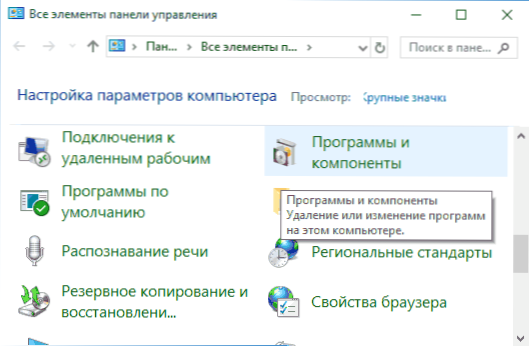
- Na levi izberite "Vklopite ali odklopite komponente Windows".
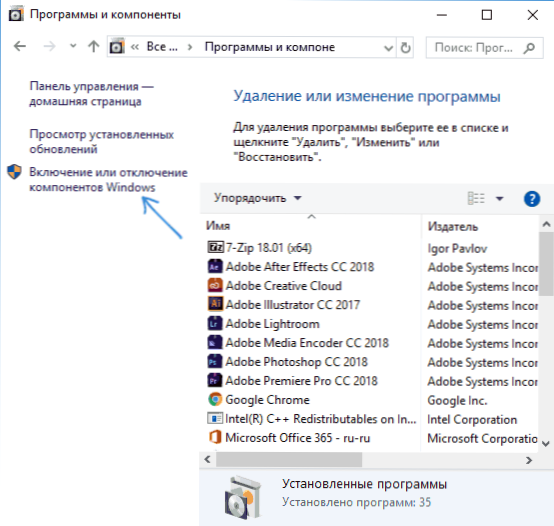
- Vklopite "Komponente za delo z multimedijo" in "Windows Media Player".

- Pritisnite gumb OK in počakajte na dokončanje namestitve komponent.
Po tem bo v računalniku ali prenosniku in GTA 5 nameščen paket za medijske funkcije, druga igra ali program pa ga ne bo več zahteval.
- « Kako vključiti temno temo v Microsoft Office (Word, Excel, PowerPoint)
- Popravek datotek Windows 10 v orodju za pritrditev datotek »

